სრული სისტემის გამოსახულების სარეზერვო ასლის შექმნა Windows 10-ში [The Ultimate Guide]
Miscellanea / / November 28, 2021
სრული სისტემის სურათის სარეზერვო ასლის შექმნა Windows 10-ში: წარმოიდგინეთ, თუ თქვენი მყარი დისკი მოულოდნელად გაფუჭდება ან თქვენი კომპიუტერი ან დესკტოპი დაფორმატდება? როგორი რეაქცია გექნებათ, თუ ზოგიერთი ვირუსი ან მავნე პროგრამა თავს ესხმის თქვენს ფაილებს თუ შემთხვევით წაშლით რამდენიმე მნიშვნელოვან ფაილს? რა თქმა უნდა, თქვენ მოულოდნელად დაკარგავთ თქვენს ყველა მონაცემს, მნიშვნელოვან ფაილს და დოკუმენტს. ასე რომ, საუკეთესო გზა ამგვარ გარემოებებში თქვენი მონაცემების დასაცავად არის სრული აღება სარეზერვო თქვენი სისტემის.
რა არის სარეზერვო საშუალება?
სისტემის სარეზერვო ასლი ნიშნავს მონაცემთა, ფაილების და საქაღალდეების კოპირებას დამატებითი სათავსო მაგალითად, ღრუბელზე, სადაც შეგიძლიათ აღადგინოთ თქვენი მონაცემები, თუ ისინი ნებისმიერ შემთხვევაში დაიკარგება ვირუსის/მავნე პროგრამის ან შემთხვევითი წაშლის გამო. თქვენი სრული მონაცემების აღსადგენად საჭიროა სარეზერვო ასლის შექმნა, წინააღმდეგ შემთხვევაში შეიძლება დაკარგოთ ძირითადი არსებითი მონაცემები.
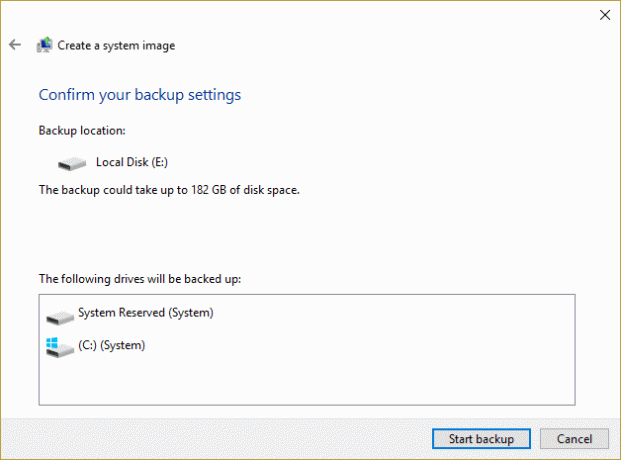
Windows 10-ის სარეზერვო კალიბრის აღიარება
თქვენი სრული მონაცემების აღსადგენად საჭიროა დროდადრო სარეზერვო ასლი; წინააღმდეგ შემთხვევაში, თქვენ შეიძლება დაკარგოთ გარკვეული შესაბამისი მონაცემები.
Windows 10 გთავაზობთ გამორჩეულ გზებს თქვენი სისტემის სარეზერვო ასლის მისაღებად, რომელიც მოიცავს ფაილების ხელით კოპირებას ზოგიერთ გარე მეხსიერებაზე, ღრუბლებზე ჩაშენებული სისტემის გამოსახულების სარეზერვო ხელსაწყოს ან რომელიმე მესამე მხარის გამოყენებით აპლიკაციები.Windows-ს აქვს ორი სახის სარეზერვო საშუალება:
სისტემის გამოსახულების სარეზერვო ასლი: სისტემის გამოსახულების სარეზერვო ასლი მოიცავს თქვენს დისკზე არსებული ყველაფრის სარეზერვო ასლის შექმნას, აპების, დისკის დანაყოფის, პარამეტრების და ა.შ. სისტემის გამოსახულების სარეზერვო ასლი ხელს უშლის Windows-ისა და აპლიკაციების ხელახლა ინსტალაციის სირთულეს, თუ ნებისმიერ შემთხვევაში, კომპიუტერი ან დესკტოპი ფორმატირდება ან რაიმე ვირუსი/მავნე პროგრამა თავს დაესხმება მას. მიზანშეწონილია სისტემის გამოსახულების სარეზერვო ასლის შექმნა წელიწადში სამჯერ ან ოთხჯერ.
ფაილის სარეზერვო ასლი: ფაილის სარეზერვო ასლი მოიცავს მონაცემთა ფაილების კოპირებას, როგორიცაა დოკუმენტები, ფოტოები და სხვა მსგავსი. მიზანშეწონილია რეგულარულად შექმნათ ფაილის სარეზერვო საშუალება, რათა თავიდან აიცილოთ მნიშვნელოვანი მონაცემების დაკარგვა.
ამ სტატიაში ჩვენ ყურადღებას გავამახვილებთ მხოლოდ სისტემის გამოსახულების სარეზერვო ასლზე. სარეზერვო ასლის შექმნის რამდენიმე გზა არსებობს. შეგიძლიათ შექმნათ სარეზერვო ასლი ხელით ან სისტემის გამოსახულების ხელსაწყოს გამოყენებით. მაგრამ სარეზერვო ასლის შექმნა სისტემის გამოსახულების ინსტრუმენტის გამოყენებით საუკეთესო მეთოდად ითვლება.
შინაარსი
- სრული სისტემის გამოსახულების სარეზერვო ასლის შექმნა Windows 10-ში
- მეთოდი 1: შექმენით სარეზერვო ასლი ხელით ფაილების კოპირებით
- მეთოდი 2: შექმენით სრული სარეზერვო ასლი სისტემის გამოსახულების ხელსაწყოს გამოყენებით
- აღადგინეთ კომპიუტერი სისტემის სურათიდან
- რატომ არის სისტემის გამოსახულების სარეზერვო ასლი დე-ფაქტო?
სრული სისტემის გამოსახულების სარეზერვო ასლის შექმნა Windows 10-ში
დარწმუნდით, რომ შექმენით აღდგენის წერტილი მხოლოდ იმ შემთხვევაში, თუ რამე არასწორია.
მეთოდი 1: შექმენით სარეზერვო ასლი ხელით ფაილების კოპირებით
სარეზერვო ასლის შესაქმნელად, ხელით მიჰყევით ქვემოთ მოცემულ ნაბიჯებს:
- შეაერთეთ გარე მოწყობილობა (მყარი დისკი, კალამი, რომელსაც უნდა ჰქონდეს საკმარისი ადგილი).
- ეწვიეთ თითოეულ საქაღალდეს და დისკს, რომლის სარეზერვო ასლის შექმნა გსურთ.
- დააკოპირეთ დისკის შინაარსი გარე დისკზე.
- ამოიღეთ გარე დისკი.
ამ მეთოდის უარყოფითი მხარეები:
- შრომატევადი: თქვენ უნდა ეწვიოთ ყველა საქაღალდეს და ხელით მართოთ.
- სჭირდება თქვენი სრული ყურადღება: შეიძლება გამოგრჩეთ რამდენიმე საქაღალდე, რამაც შეიძლება გამოიწვიოს თქვენი შესაბამისი მონაცემების დაკარგვა.
მეთოდი 2: შექმენით სრული სარეზერვო ასლი სისტემის გამოსახულების ხელსაწყოს გამოყენებით
სისტემის გამოსახულების ინსტრუმენტის გამოყენებით სრული სარეზერვო ასლის შესაქმნელად, მიჰყევით ქვემოთ მოცემულ ნაბიჯებს:
1. შეაერთეთ თქვენი გარე მეხსიერების მოწყობილობა (Pen Drive, მყარი დისკი და ა.შ.) ან რომელსაც უნდა ჰქონდეს საკმარისი სივრცე ყველა მონაცემის შესანახად.
Შენიშვნა: დარწმუნდით, რომ მას აქვს საკმარისი სივრცე თქვენი ყველა მონაცემის შესანახად. ამ მიზნით რეკომენდებულია მინიმუმ 4 ტბ HDD-ის გამოყენება.
2. გახსენით Მართვის პანელი (მარცხნივ ქვედა კუთხეში არსებული საძიებო ველის ქვეშ მოძიებით).

3.დააწკაპუნეთ Სისტემა და უსაფრთხოება კონტროლის პანელის ქვეშ.
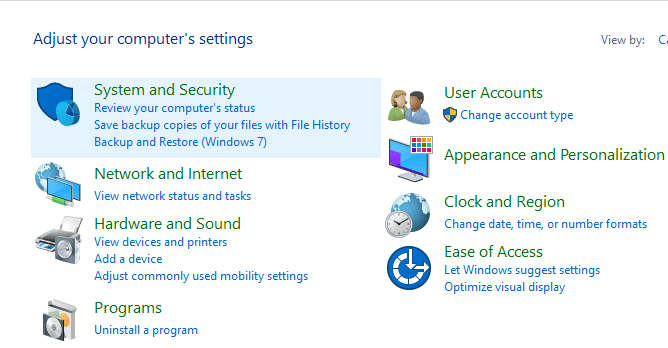
4.დააწკაპუნეთ სარეზერვო ასლის შექმნა და აღდგენა (Windows 7). (იგნორირება "Windows 7" ეტიკეტზე)
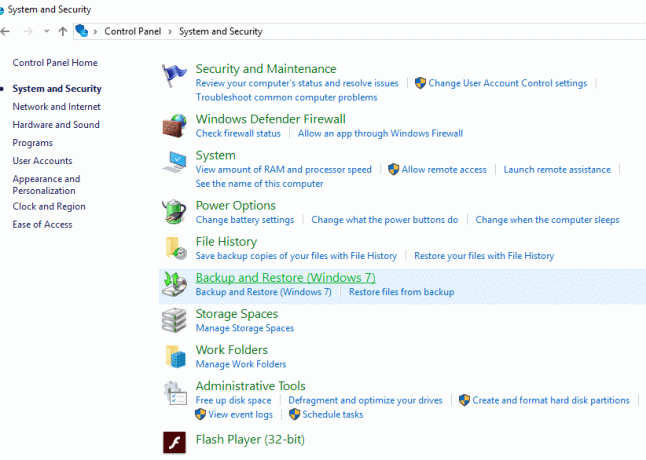
5. დააწკაპუნეთ "შექმენით სისტემის სურათი” ზედა მარცხენა კუთხიდან.
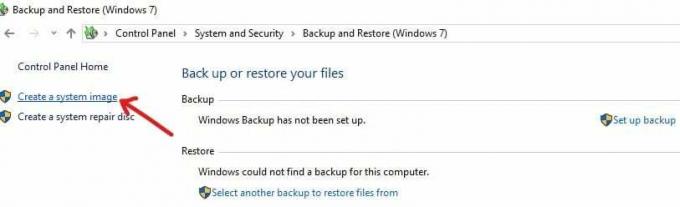
6. "ეძებს სარეზერვო მოწყობილობას..." გამოჩნდება ფანჯარა.

7. "სად გსურთ სარეზერვო ასლის შენახვა" ფანჯარაში აირჩიეთ "მყარ დისკზე.”
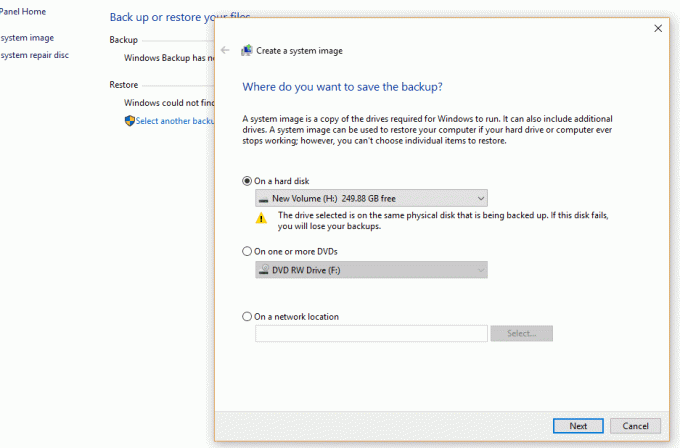
8.აირჩიეთ შესაბამისი დისკი სადაც გსურთ სარეზერვო ასლის შექმნა ჩამოსაშლელი მენიუს გამოყენებით. ის ასევე აჩვენებს, თუ რამდენი სივრცეა ხელმისაწვდომი თითოეულ დისკზე.
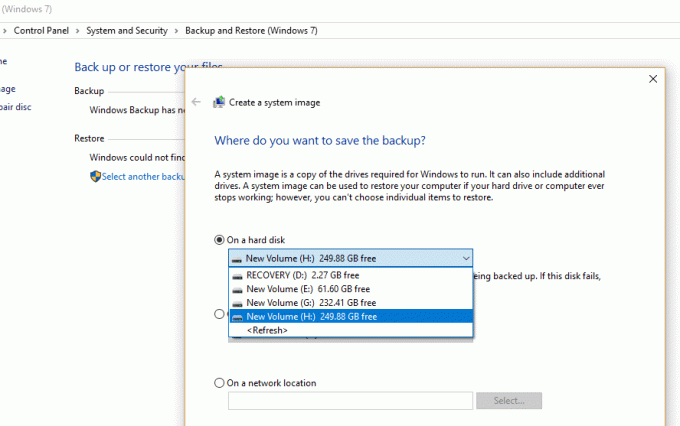
9. დააწკაპუნეთ შემდეგი ღილაკი ხელმისაწვდომია ქვედა მარჯვენა კუთხეში.

10. ქვეშ "რომელი დისკის ჩართვა გსურთ სარეზერვო ასლში?” აირჩიეთ ნებისმიერი დამატებითი მოწყობილობა რომელიც შეიძლება გინდოდეთ ჩართოთ სარეზერვო ასლში.
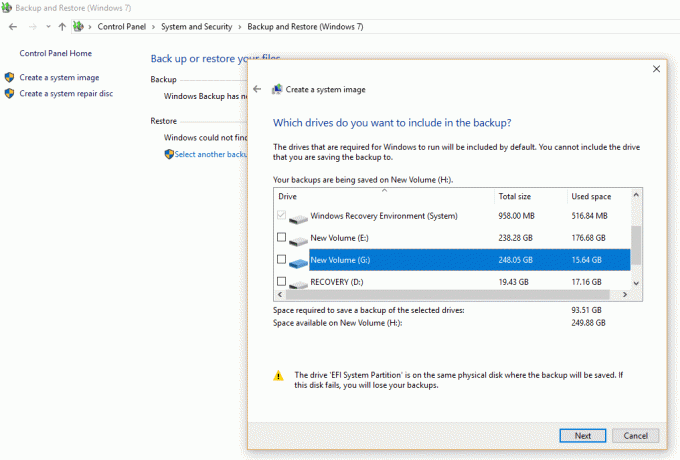
11. დააწკაპუნეთ შემდეგი ღილაკი.
12. შემდეგი, დააწკაპუნეთ სარეზერვო ასლის დაწყება ღილაკი.
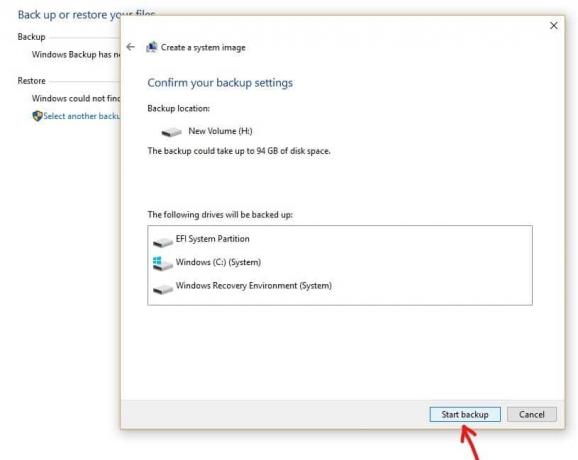
13.თქვენი მოწყობილობის სარეზერვო ასლის შექმნა ახლა დაიწყება, მათ შორის მყარი დისკი, დისკის ტიხრები, აპლიკაციები ყველაფერი.
14. სანამ მოწყობილობის სარეზერვო ასლის შექმნა მიმდინარეობს, ქვემოთ გამოჩნდება ველი, რომელიც დარწმუნდება, რომ სარეზერვო ასლი იქმნება.
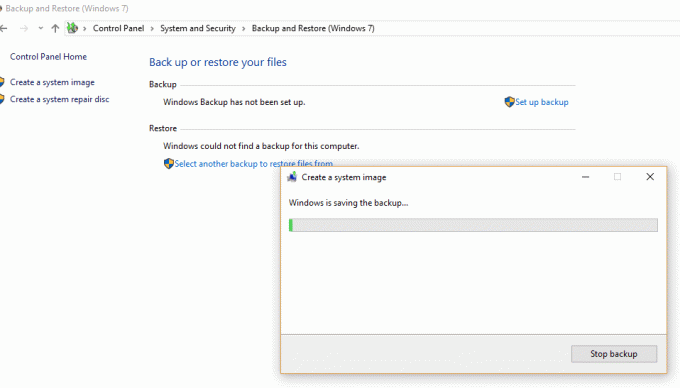
15. თუ გსურთ შეაჩეროთ სარეზერვო ასლის შექმნა ნებისმიერ დროს, დააწკაპუნეთ "შეაჩერე სარეზერვო ასლი”.
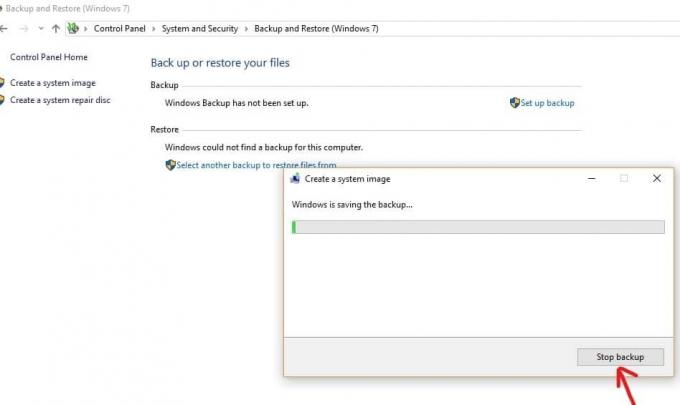
16. სარეზერვო ასლს შეიძლება რამდენიმე საათი დასჭირდეს. მას ასევე შეუძლია შეანელოს კომპიუტერი, ამიტომ ყოველთვის მიზანშეწონილია სარეზერვო ასლის შექმნა, როდესაც არაფერს აკეთებთ კომპიუტერზე ან დესკტოპზე.
17. სისტემის გამოსახულების ინსტრუმენტი იყენებს ”ჩრდილოვანი ასლი”ტექნოლოგია. ეს ტექნოლოგია საშუალებას გაძლევთ შექმნათ სარეზერვო ასლი ფონზე. ამასობაში, შეგიძლიათ გააგრძელოთ თქვენი კომპიუტერის ან დესკტოპის გამოყენება.
18.როდესაც სარეზერვო პროცესი დასრულდება, მოგეკითხებათ, გსურთ თუ არა სისტემის სარემონტო დისკის შექმნა. ეს შეიძლება გამოყენებულ იქნას სარეზერვო ასლის აღსადგენად იმ შემთხვევაში, თუ თქვენი მოწყობილობა ვერ შეძლებს სწორად გაშვებას. თუ თქვენს კომპიუტერს ან სამუშაო მაგიდას აქვს ოპტიკური დისკი, შექმენით სისტემის სარემონტო დისკი. მაგრამ თქვენ შეგიძლიათ გამოტოვოთ ეს ვარიანტი, რადგან ეს არ არის აუცილებელი.
19. ახლა თქვენი სარეზერვო ასლი საბოლოოდ შეიქმნა. ყველაფერი რაც ახლა უნდა გააკეთოთ არის გარე მეხსიერების მოწყობილობის ამოღება.
აღადგინეთ კომპიუტერი სისტემის სურათიდან
იმისათვის, რომ შეხვიდეთ აღდგენის გარემოში თქვენი აშენებული სურათის აღსადგენად, თქვენ უნდა მიჰყვეთ ნაბიჯებს:
1. დააჭირეთ Windows Key + I გასახსნელად Settings და შემდეგ დააჭირეთ ღილაკს ”განახლება და უსაფრთხოება" ხატი.

2.ახლა მარცხენა მხარეს მენიუდან დარწმუნდით, რომ აირჩიეთ აღდგენა.
3.შემდეგი, ქვეშ გაფართოებული გაშვება განყოფილება დააწკაპუნეთ "გადატვირთეთ ახლა”ღილაკი.
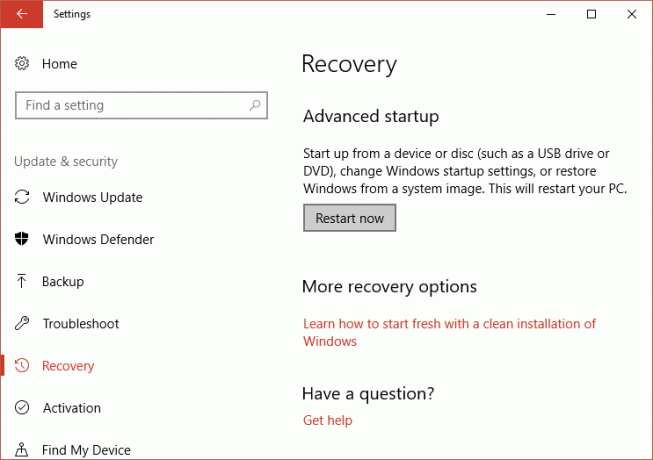
4. თუ თქვენ ვერ შეხვალთ თქვენს სისტემაში, ჩატვირთეთ Windows დისკიდან, რათა აღადგინოთ თქვენი კომპიუტერი ამ სისტემის გამოსახულების გამოყენებით.
5.ახლა ეხლა აირჩიეთ ვარიანტი ეკრანზე დააწკაპუნეთ პრობლემების მოგვარება.

6.დააწკაპუნეთ Დამატებითი პარამეტრები პრობლემების მოგვარების ეკრანზე.

7.აირჩიეთ სისტემის სურათის აღდგენა პარამეტრების სიიდან.
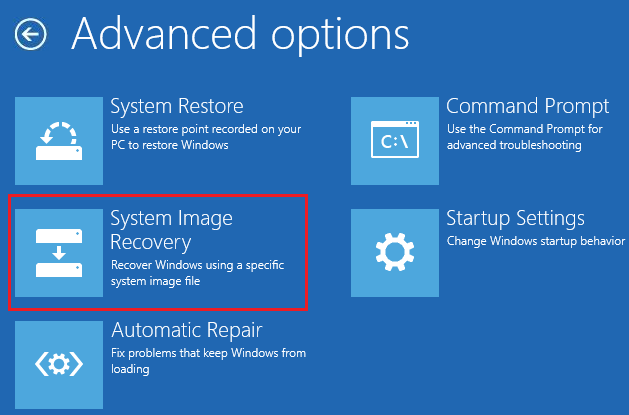
8.აირჩიეთ თქვენი მომხმარებლის ანგარიში და ჩაწერეთ თქვენი Microsoft-ის ანგარიშის პაროლი გაგრძელება.

9.თქვენი სისტემა გადაიტვირთება და მოემზადება აღდგენის რეჟიმი.
10.ეს გაიხსნება სისტემის სურათის აღდგენის კონსოლი, აირჩიეთ გააუქმოს თუ თქვენ იმყოფებით ამომხტარი გამონათქვამით Windows ვერ პოულობს სისტემის სურათს ამ კომპიუტერზე.
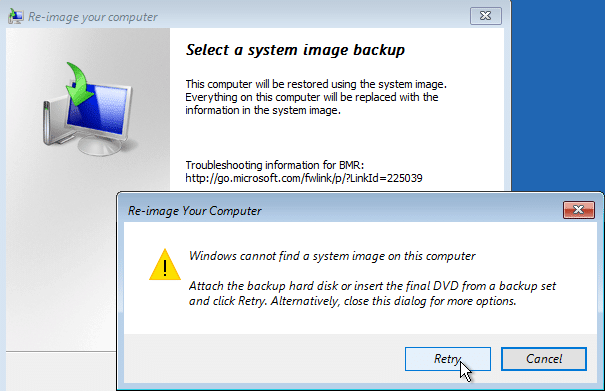
11. ახლა მონიშნეთ აირჩიეთ სისტემის სურათისარეზერვო და დააჭირეთ შემდეგი.
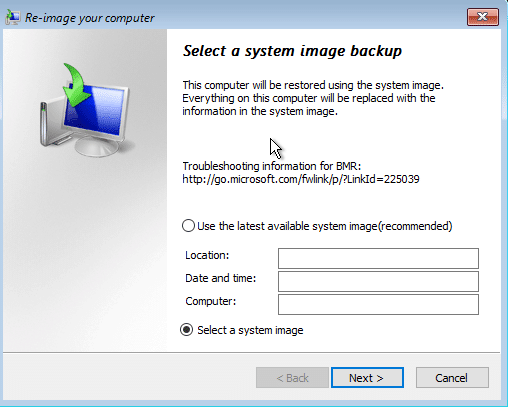
12. ჩადეთ თქვენი DVD ან გარე მყარი დისკი, რომელიც შეიცავს სისტემის სურათი და ინსტრუმენტი ავტომატურად ამოიცნობს თქვენი სისტემის სურათს, შემდეგ დააწკაპუნეთ შემდეგი.
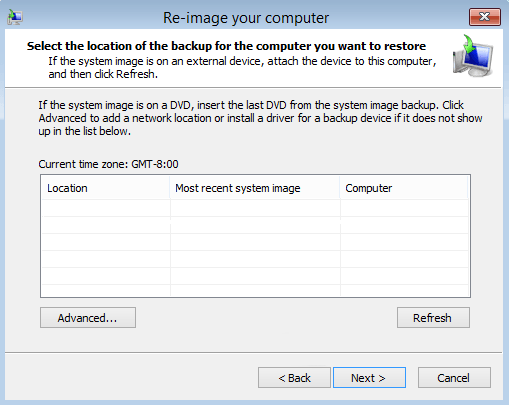
13.ახლა დააწკაპუნეთ დასრულება შემდეგ დააწკაპუნეთ დიახ გააგრძელეთ და დაელოდეთ სისტემის აღდგენას თქვენი კომპიუტერის სისტემის ამ სურათის გამოყენებით.
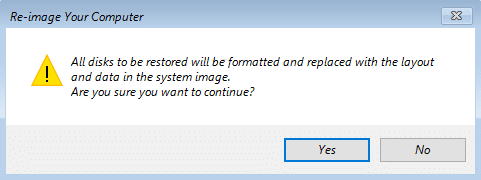
14.მოითმინეთ სანამ რესტავრაცია მოხდება.
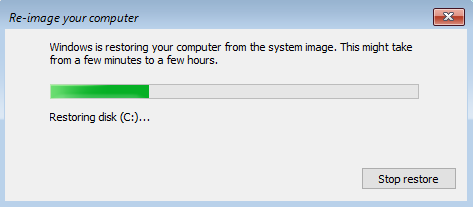
რატომ არის სისტემის გამოსახულების სარეზერვო ასლი დე-ფაქტო?
სისტემის გამოსახულების სარეზერვო ასლი ძალიან სასარგებლოა როგორც თქვენი კომპიუტერის, ასევე იმ მონაცემების უსაფრთხოებისთვის, რომლებიც აუცილებელია თქვენი მხრიდან. როგორც ვიცით, Windows-ის ყოველდღიურად ახალი განახლებები გამოდის ბაზარზე. რაც არ უნდა უგულებელვყოთ სისტემის განახლება, რაღაც მომენტში საჭირო ხდება ჩვენი განახლება სისტემა. იმ დროს, სისტემის გამოსახულების სარეზერვო საშუალება გვეხმარება წინა ვერსიის სარეზერვო ასლის შექმნაში. ამ გზით, ჩვენ შეგვიძლია აღვადგინოთ ჩვენი ფაილები, თუ რამე არასწორედ მოხდება. მაგალითად: შესაძლოა ახალ ვერსიას არ ჰქონდეს ფაილის ფორმატის მხარდაჭერა. Ეს ასევე არის რეკომენდირებულია სარეზერვო ასლის შექმნა, თუ გსურთ თქვენი სისტემის სწრაფი აღდგენა წარუმატებლობისგან, მავნე პროგრამებისგან, ვირუსებისგან ან ნებისმიერი სხვა პრობლემისგან, რომელიც აზიანებს მას.
რეკომენდებულია:
- შეასწორეთ ERR INTERNET DISCONNECTED შეცდომა Chrome-ში
- გამორთეთ USB შერჩევითი შეჩერების პარამეტრი Windows 10-ში
- შეასწორეთ Windows 10 კალკულატორი დაკარგული ან გაუჩინარებული
- არ შეგიძლიათ ინტერნეტთან დაკავშირება? შეასწორეთ თქვენი ინტერნეტ კავშირი!
ასე რომ, თქვენ გაქვთ ეს! არასოდეს გქონდეს პრობლემა სრული სისტემის გამოსახულების სარეზერვო ასლის შექმნა Windows 10-ში ამ საბოლოო სახელმძღვანელოსთან ერთად! თუ ჯერ კიდევ გაქვთ რაიმე შეკითხვა ამ სახელმძღვანელოსთან დაკავშირებით, მოგერიდებათ ჰკითხოთ მათ კომენტარების განყოფილებაში.
![სრული სისტემის გამოსახულების სარეზერვო ასლის შექმნა Windows 10-ში [The Ultimate Guide]](/uploads/acceptor/source/69/a2e9bb1969514e868d156e4f6e558a8d__1_.png)


